Chi-ს შეუძლია ანდროიდის გრის გაშვება კომპიუტერზე. როგორ გავუშვათ Android თამაშები და პროგრამები კომპიუტერზე
ან თქვენს კომპიუტერზე? ეს სტატია თქვენთვისაა. მოითმინეთ ერთი წუთი, გაუშვით Android თამაში პერსონალურ კომპიუტერზე - ეს მართლაც მაგარი და სახალისოა!
რა თქმა უნდა, შეგიძლიათ და არ ინერვიულოთ ამაზე, მაგრამ დღეს სხვა რამეზე გეტყვით.
მოდით შევხედოთ კვებას: "როგორ გავუშვათ Android-თამაში თქვენს კომპიუტერზე?"
დღეს გვინდა გაგავრცელოთ ბრენდირებული ანდროიდის ემულატორი, რომელსაც ე.წ ბლუსტაქსი.
Vіn კარგად მუშაობს Windows OS-ში და შეუძლია წვდომა დანამატების მაღაზიაში Google Play. იოგას დაყენება და ინსტალაცია ასევე არ ახდენს გავლენას სწავლაზე ან სწავლაზე.
რატომ ვზივართ საკუთარ თავს BlueStacks-ზე? და ის ფაქტი, რომ ანდროიდის ეს ემულატორი ყველასთვის მარტივია და კარგად ერწყმის ისეთ პოპულარულ ოპერაციულ სისტემებს, როგორიცაა Windows, Mac და ა.შ.
მამა, ამისთვის BlueStacks-ის გაშვებადა, ცხადია, თუ კომპიუტერზე არის Android-igor, ჩვენ უნდა მივიღოთ კიდევ რამდენიმე მოუხერხებელი კროკი. Დავიწყოთ.
კროკი No1. როგორ დააინსტალიროთ BlueStacks კომპიუტერზე?
წადი ემულატორის ოფიციალური ვებგვერდი და ჩამოტვირთეთ იოგა სრულიად უფასოდ.
დავიწყოთ ფაილის "ThinInstaller_native" ჩამოტვირთვა და დავიწყოთ ინსტალაცია (დააჭირეთ ღილაკს "გაგრძელება"). დაბლოკვისთვის ანდროიდის ემულატორი დაინსტალირდება დირექტორიაში "C:\ProgramData".
ანალოგიურად, "ტკიპები" ჩასმული იქნება საკეტის უკან:

არაფერი არ არის შეცვლილი და ამოტვიფრული "Install". პიშოვის პროცესი.
მოკლე საათში თქვენ დაუკრავთ ამ ტიპის ფანჯარას:
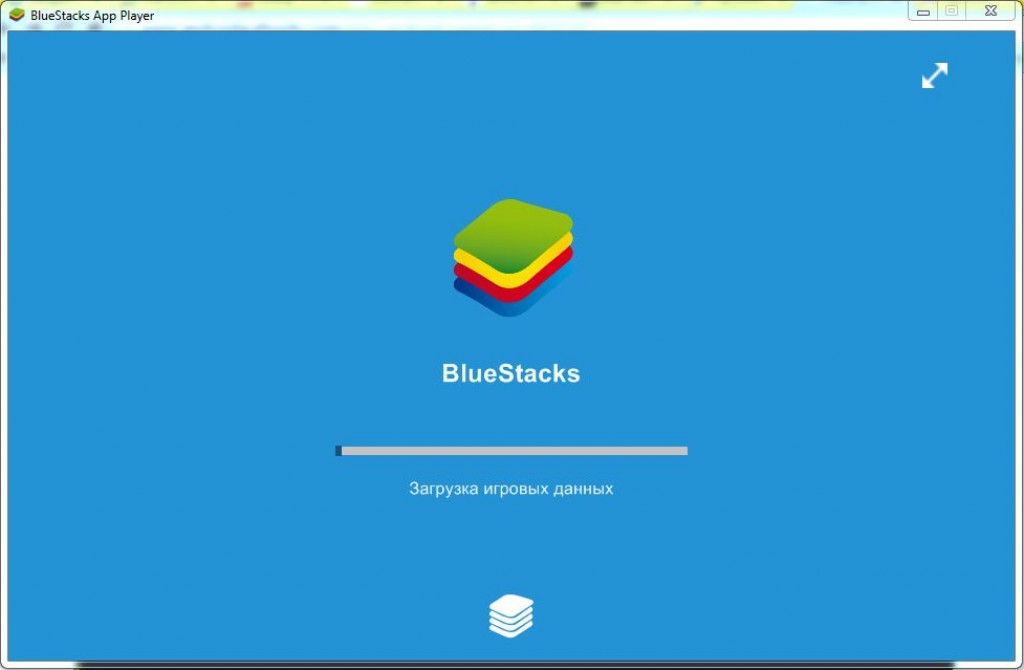
ყველაფერი კარგად მიდის და შეგიძლია გააგრძელო. ტრივალენტობა "მოზრდილებისთვის іgrovih danih" იყოს საშუალო დონის გარეშე თქვენი ინტერნეტ კავშირის უსაფრთხოებაში. ინსტალაცია დასრულებულია!
კროკი No2. შექმენი შენი საკუთარი სახლი!
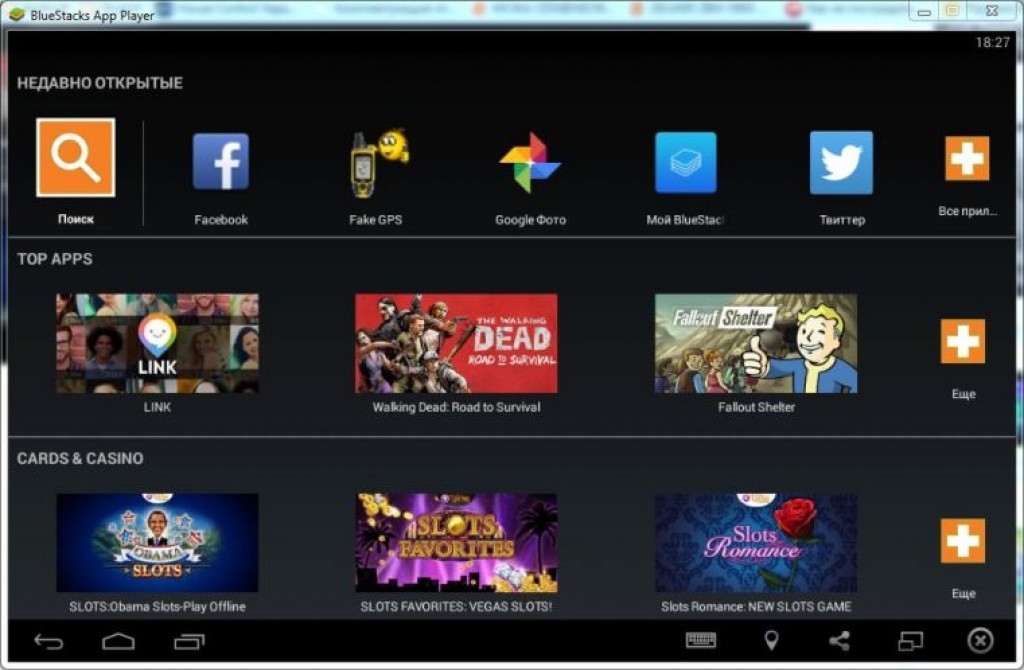
BlueStacks-ის ინსტალაციის შემდეგ, თქვენ გადაიყვანთ ემულატორის მთავარ ეკრანზე (android igor launcher PC-ზე).
დახმარებისთვის შეგიძლიათ სენსორული ეკრანის კონტროლის სიმულაცია კომპიუტერის თაგვიან ლეპტოპის სენსორული პანელი. თუ სენსორული ეკრანის ოსტატი ხარ, მაშინ ყველაფერი უფრო გასაგები იქნება. უბრალოდ გადაფურცლეთ მარცხნივ, შემდეგ გამოიყენეთ დანამატების სია ეკრანზე:
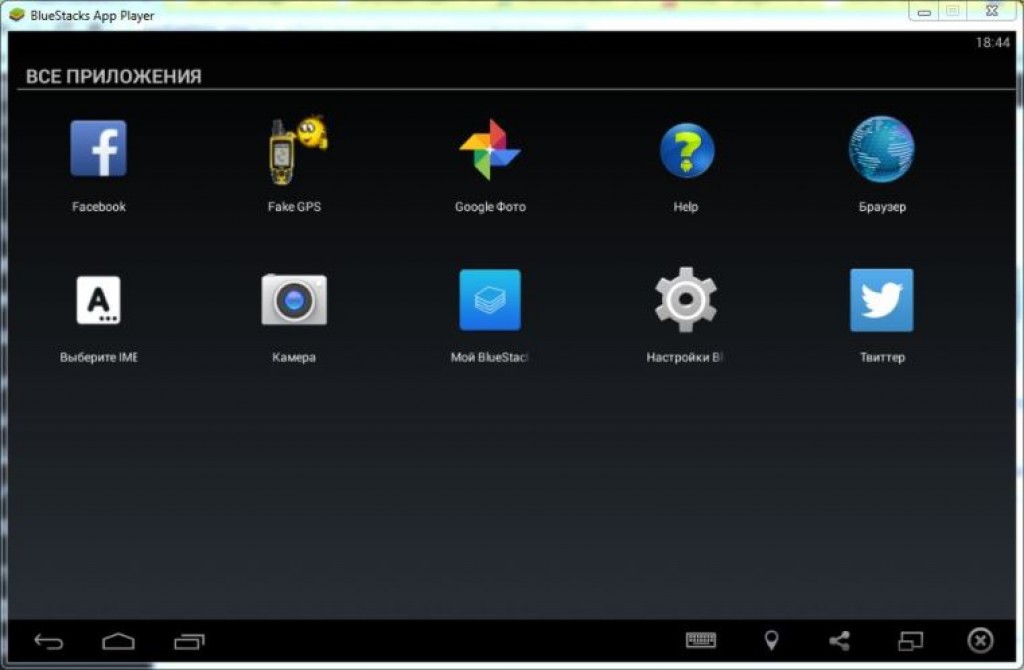
კროკი No3. შედით თქვენს Google Play ანგარიშში და ჩამოტვირთეთ თამაში
ვირჩევთ „BlueStacks-ის დაყენება“ - ხატულა გადაცემათა კოლოფით, შემდეგ მივდივართ „თავდაცვის სერვისში“ და ვირჩევთ Google-ს. მოდით გავიაროთ ავტორიზაციის პროცესი, რათა გამოვიყენოთ Google Play-დან თამაშების მიღების შესაძლებლობა.
სცადეთ zavantazhiti და დააინსტალირეთ არის თუ არა დამატება ან თამაში. BlueStacks პასუხისმგებელია თქვენი ინტეგრაციის უზრუნველყოფაზე Google-ის ყველა სერვისთან. მოკლედ, როგორც ჩანს: კორისტუვაჩი დამნაშავეა თავის გუგლის ანგარიშში შესვლის ან ახლის შესაქმნელად.
Krim tsyogo თქვენ უარყოფთ წინადადებას სისტემის ერთჯერადი კორექტირების შესახებ.
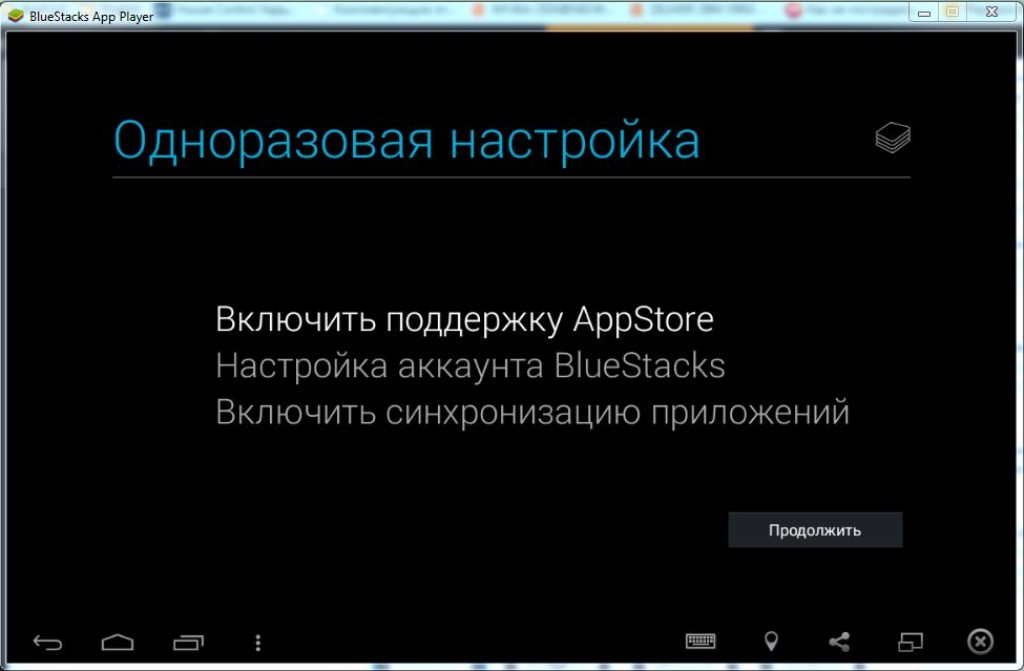
კროკი No4. მიიღეთ დამატება თქვენს თამაშზე Play Store-დან PC-ზე
Android-ემულატორი Windows-ისთვის - BlueStack აგზავნის აპებს და აინსტალირებს ანონიმურ დანამატებსა და თამაშებს Google Play Store-დან თქვენს კომპიუტერში. რეალური ძიება ხელმისაწვდომია ისეთ სერვისებში, როგორიცაა Google Play Store, Amazon და 1Mobile.
მართალია, პროგრამის ხუმრობის ფუნქცია შეიძლება ცოტა განსხვავებულად გამოიყურებოდეს, დაბალ ხმაზე, დარწმუნებული იყავით - სწორ ადგილას და სწორ გზაზე ხართ.
ამ ღილაკის გამოყენება და საჭირო შინაარსის მოძიება მარტივია:
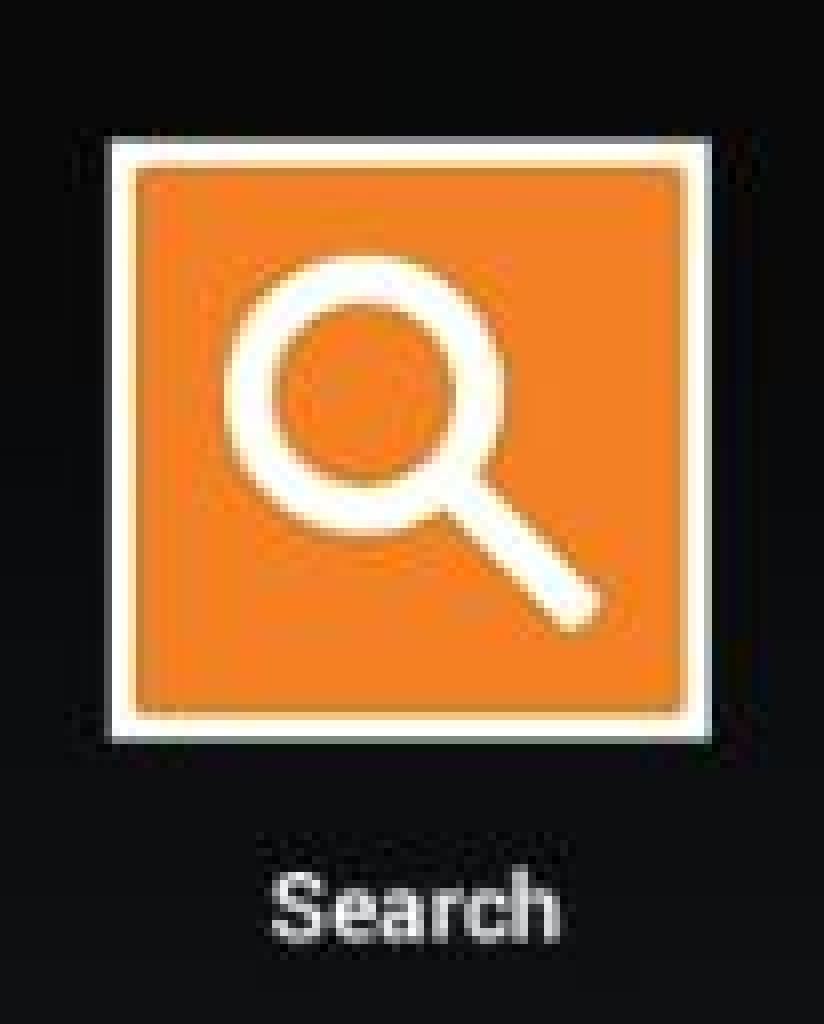
ამის შემდეგ, თუ თამაში იცით, თუ გინდათ და დააინსტალირეთ, უბრალოდ გადაუხვიეთ მთავარ ეკრანს, თითქოს თქვენს ანდროიდის მოწყობილობაზე გაუშვით და გაუშვით. გაითვალისწინეთ, რომ BlueStacks განვითარების ეტაპზეა და არ იმუშავებს გამართულად, მაგრამ ზოგიერთი მათგანი უპრობლემოდ იმუშავებს.
თუ იცით, არის თუ არა კომპიუტერზე ანდროიდის თამაშების ან პროგრამების გაშვების სხვა გზა, გააზიარეთ თქვენი მეთოდები კომენტარებში. ამაზე საუბრისას, თუ არ იცით როგორ ჩამოტვირთოთ პროგრამა Google Play-დან თქვენს კომპიუტერზე, ყურადღებით წაიკითხეთ ინსტრუქციები.
ოდესმე გინდოდათ ძველი კომპიუტერული თამაშების თამაში თქვენს Android-ზე? ცოტაოდენი ზუსილის გამოყენებისა და ინსტრუქციის დაუფლების შემდეგ, თქვენ შეგიძლიათ ჩაეფლოთ ისტორიაში და დაუკრათ კლასიკური მუსიკა თქვენს ტელეფონზე ან ტაბლეტზე, ასე რომ, თავად ინსტრუქცია უბრალოდ იშლება, რათა დაგეხმაროთ იმის გაგებაში, თუ როგორ უნდა გამოიყენოთ გაჯეტი. დამატებითი დახმარება DosBox Turbo. ჩვენ ვთხოვთ თქვენს მოსმენას და მოდით წავიდეთ:
Croc No1
პირველ რიგში, საჭიროა დაჩქარება Google ძებნაითამაშეთ, იცოდეთ და შეიძინეთ DosBox Turbo დანამატი Fishstix საცალო ვაჭრობიდან. პროგრამა ღირს $4,99, მაგრამ ეს ფასი მართალია. თქვენ ასევე შეგიძლიათ გამოიყენოთ უფასო ალტერნატივა, როგორიცაა DosBox, როგორიცაა HYStudio, მაგრამ ამ შემთხვევაში, თქვენ ვერ შეძლებთ ოფციების და დანამატების მიღებას.
Croc No2
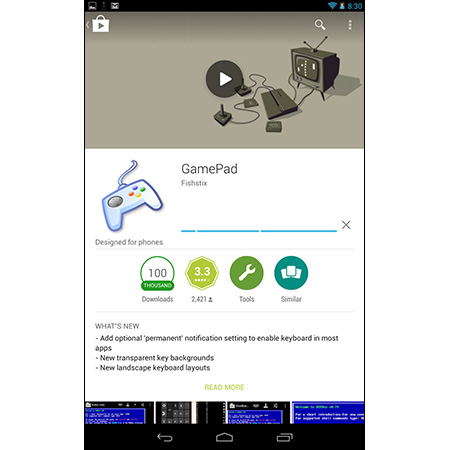
თუ არ გაქვთ ფიზიკური კონტროლერი და არ იყენებთ აპარატურულ კლავიატურას ან ღილაკებს (როგორც Nvidia Shield), მაშინ უნდა აიღოთ Gamepad. წე ფასდაუდებელი დანამატი DosBox Turbo გაძლევთ საშუალებას გადააქციოთ თქვენი ძველი QWERTY კლავიატურა ჯოისტიკად. ნადალი არ მოიგებს თამაშების მენეჯმენტს.
Croc No3
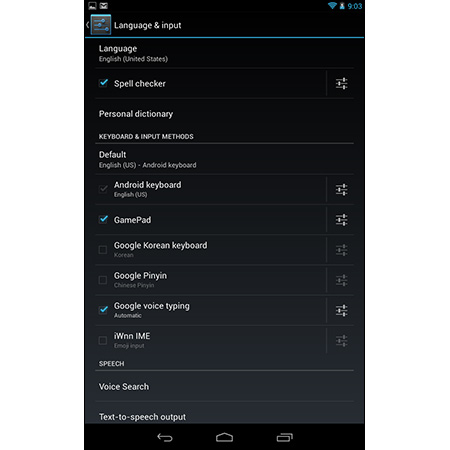
კობისთვის ყველაფერი აუცილებელია. შეიყვანეთ თქვენი Android მოწყობილობის პარამეტრები და იპოვეთ ის "ენა და შეყვანა" სიაში. დააწკაპუნეთ "Gamepad"-ზე იოგას გასააქტიურებლად.
კროკ No4
ახლა გადმოვწეროთ თამაში. კანზე მორგებული სათამაშოსთვის, ნაკერი გაუმჯობესდება, ასე რომ თქვენ შეგიძლიათ გამოიმუშაოთ თქვენი ჭკუა და ჭკუა, ასე რომ თქვენ შეგიძლიათ ითამაშოთ თქვენი საყვარელი ძველი კომპიუტერული თამაში Android-ზე. ისე, გარკვეულწილად, მე ავიღებ ლეგენდარულის ფასიან ვერსიას Gris Doom, Yaku შეგიძლიათ მიიღოთ კომპანიის id საიტიდან. თუ გსურთ მეგობარი იგორი, მაშინ შეგიძლიათ მიიღოთ ის კარგი ძველი თამაშების პორტალიდან, ან შეგიძლიათ ჩამოტვირთოთ ფაილები ორიგინალური CD-დან ან ფლოპიდან.
კროკი No5
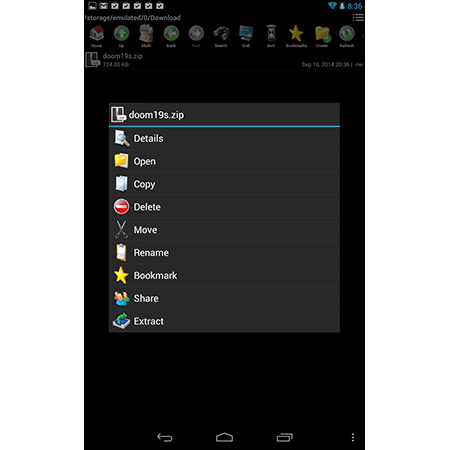
ახლა ჩვენ გვჭირდება ფაილის მენეჯერი(სტანდარტული უფასო ფაილების მენეჯერი Google Play მაღაზიიდან pіdіyde). დაგეხმაროთ, გახსენით საქაღალდე "ჩამოტვირთვა". Android-ის დამატებამე ვიცი სტილის ფაილიგანწირულობა. დააწკაპუნეთ ახალზე და დააჭირეთ "ამოღებას". აირჩიეთ "ამონაწერი ახალ დირექტორიაში" და დაარქვით საქაღალდეს "Doom" ან მოგესალმებათ. ყველა ამ მანიპულაციის გაშვება შესაძლებელია კომპიუტერზე, რადგან ეს უფრო მოსახერხებელია თქვენთვის. უბრალოდ შეაერთეთ თქვენი Android მოწყობილობა და დააკოპირეთ ყველა საჭირო ფაილი.
კროკი No6
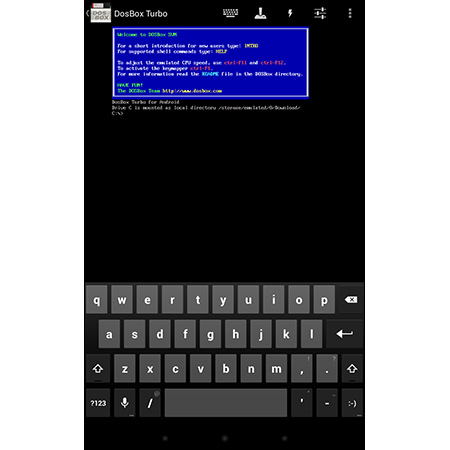
გაუშვით DosBox Turbo. თუ პირველად მოატყუეთ დანამატი, მაშინ თქვენი ბრალია იმის დანახვა, რომ თქვენ დაწერეთ ასეთი შეცდომა: „დისკი C დამონტაჟებულია როგორც ლოკალური დირექტორია / საცავი / ემულირებული / 0 / ჩამოტვირთვა“. თუ ყველაფერი თავისთავად ასე წერია, მაშინ კარგია. დააჭირეთ კლავიატურის გააქტიურების ღილაკს კლავიშების გასააქტიურებლად. თუ არ ჩამოტვირთავთ, ეს ნიშნავს, რომ გადააბრუნეთ თქვენი მოწყობილობა „პორტრეტის რეჟიმში“ ან გადაფურცლეთ მარჯვნივ მენიუს გასახსნელად, რომელშიც შეგიძლიათ გაააქტიუროთ კლავიატურა.
კროკი No7
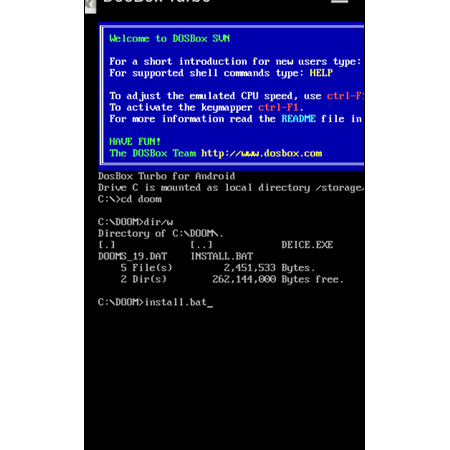
ჩაწერეთ „cd doom“ საქაღალდის გასახსნელად, რაც არ უნდა გააკეთეს. ახლა აკრიფეთ "install.bat" ინსტალაციის დასაწყებად. მცირე მინიშნება მათთვის, ვინც კარგად არ იცის DOS - თუ აკრიფეთ "dir / w", მაშინ უარს იტყვით სრული სიასაქაღალდეები და ფაილები, რომლებიც დაგეხმარებათ სწორი გზის არჩევაში.
Croc No8
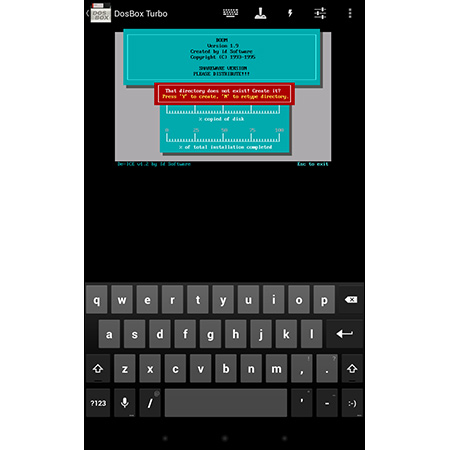
Doom-ის ინსტალაციის პროცესი ახლა ღიაა. პროგრამა გკითხავთ, რომელ დისკზე გჭირდებათ ინსტალაციის დაყენება (შეიყვანეთ "C"), შეგიძლიათ დააინსტალიროთ თამაში "DOOMS" საქაღალდეში (შეიყვანეთ "Y") და შეგიძლიათ შექმნათ საქაღალდე ასეთი სახელებით (შეიყვანეთ " Y" ისევ). დასრულების შემდეგ, ერთხელ დააჭირეთ "Enter" ღილაკს, რომ აირჩიოთ დაბლოკვის პარამეტრები კონტროლისა და ხმისთვის.
Croc No9
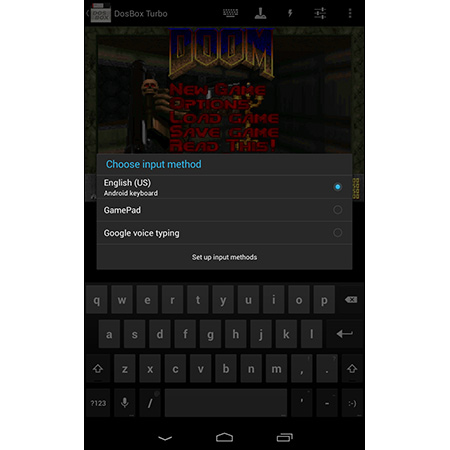
დააჭირეთ "პარამეტრების შენახვას" და დაიწყეთ Doom. ყველაფრის ბრალია, მაგრამ მაგარია, ასე რომ პატივი არ სცე იმ ფაქტს, რომ მენეჯმენტი არ იმუშავებს. რა არის სამუშაო? გადადით ზედა მარჯვენა კუთხეში არსებულ პარამეტრებზე და დააჭირეთ "შეყვანის მეთოდს". აირჩიეთ „GamePad“ სიიდან, რათა თქვენი კლავიატურა კონტროლერად აქციოთ.
კროკ No10
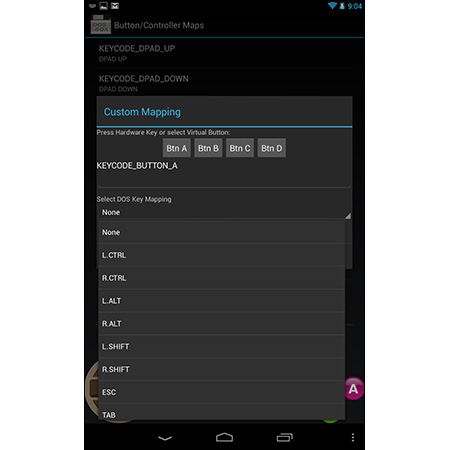
მაიჟე მზადაა! დააჭირეთ ღილაკს "პარამეტრები" მენიუში და აირჩიეთ "ღილაკი / კონტროლერის რუკები". თქვენ იცით, რომ ეს არის კავშირის კონტროლერი, მაგრამ თქვენ თავად უნდა დაარეგულიროთ ღილაკების მნიშვნელობა. შეეხეთ „დაამატე ღილაკის რუკს“ და აირჩიეთ პირველი ვარიანტი. ამ ღილაკის მნიშვნელობის დასაყენებლად დააჭირეთ ღილაკს "A" თამაშის პანელზე ეკრანის ბოლოში. მოდით ავირჩიოთ მარცხენა კონტროლი სიიდან. ახლა ეს ღილაკი შეირჩევა Doom-ში გადაღებისთვის. თუმცა, თუ სხვა თამაშს დაიწყებთ, დაგჭირდებათ სხვა ღილაკები. მიზანშეწონილია იპოვოთ ტუტორიალი ინტერნეტში, რომელიც აღწერს თქვენი გრი-ს მენეჯმენტს.
კროკი No11
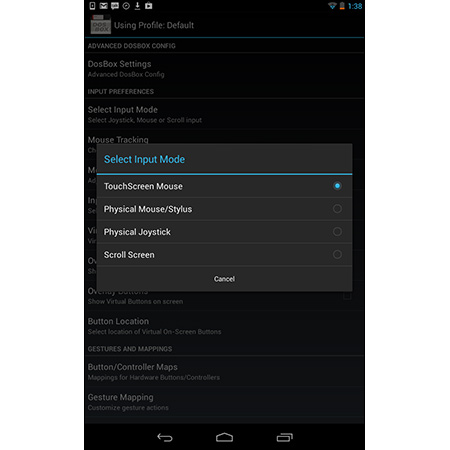
თუ აირჩევთ აპარატურულ კლავიატურას ან კონტროლერს, შეცვალეთ პარამეტრები ისე, რომ "ფიზიკური ჯოისტიკი" არჩეული იყოს "შეყვანის რეჟიმის არჩევა" განყოფილებაში და შემდეგ დააყენეთ ღილაკის მნიშვნელობები, როგორც ზემოთ აღწერილია (უბრალოდ დააჭირეთ ფიზიკურ ღილაკებს გასააქტიურებლად. მათ). თუ თქვენს მაუსს სჭირდება მაუსი, აირჩიეთ „TouchScreen Mouse“ „შეყვანის პარამეტრებში“. აქ დააკვირდით ოპტიმალურ ვარიანტებს, რათა მიიღოთ ოპტიმალური რობოტი მაუსი.
კროკ No12
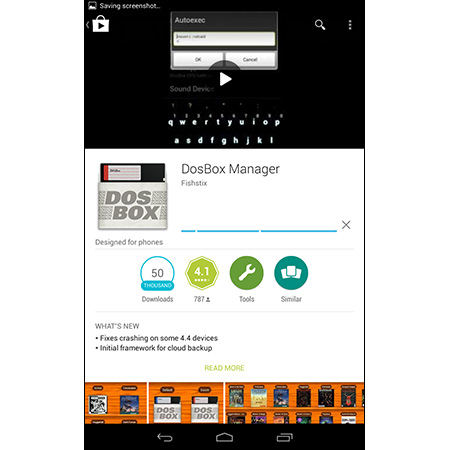
ახლა ყველაფერი შეიძლება გაკეთდეს. Doom იმუშავებს და კონტროლდება თქვენს Android-ზე. ალე, არის ერთი ხრიკი... მარჯვნივ, სანამ კანი გრილის ახალ დაწყებამდე მოგიწევთ იგივე პროცედურების გამეორება. თქვენ უნდა დაბრუნდეთ საქაღალდეში (აკრიფეთ "cd dooms") და გაუშვით დანამატი ("doom"). შესაძლებელია იცხოვრო ზ ციმ, ზვიჩაინო, მაგრამ მაინც ცოტათი გამოვასწოროთ ხარკი. ჩამოტვირთეთ უფასო დანამატი DosBox Manager, ყველაფერი იგივე Fishstix საცალო ვაჭრობიდან.
Croc No13
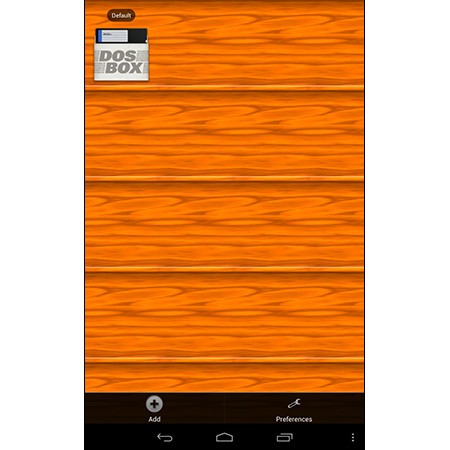
გაუშვით პროგრამა. მენიუს გასახსნელად დააჭირეთ ეკრანის ბოლოში მდებარე მცირე პარამეტრების ღილაკს და აირჩიეთ "დამატება". რაც შეეხება ჩემს პროფილს, მე ავირჩევ სახელს Grie, ჩვენი აზრით - Doom.
Croc No14
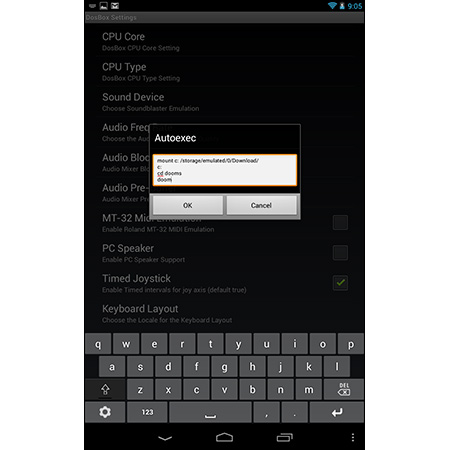
ახლა თქვენ შეგიძლიათ დააჭიროთ პერსონალურ მენიუს, DoxBox Turbo-ს მსგავსი. აქ შეგიძლიათ დაარეგულიროთ ღილაკების მნიშვნელობა და საჭიროა თუ არა სხვა ვარიანტები სპეციალურად Doom-ისთვის. როდესაც ყველაფერი მზად არის, აირჩიეთ "DosBox Settings" და შეეხეთ "Autoexec". აქ შეგიძლიათ გაიგოთ, რომ DosBox ავტომატურად არის პასუხისმგებელი რობოტებზე, თუ კარგად შექმნილ პროფილს შეეხებით. თქვენ უნდა აწარმოოთ Doom. შეეხეთ "C:", გადადით შემდეგ რიგში, ჩაწერეთ "cd dooms", გადადით შემდეგ რიგში და ჩაწერეთ "doom". დააჭირეთ "OK" და გადახვიდეთ სახლის მხარე dos box მენეჯერი. შეეხეთ Doom i-ს პროფილს, თითქოს ყველაფერი სწორად დაირღვეს, თამაში დაიწყება.
კროკ No15
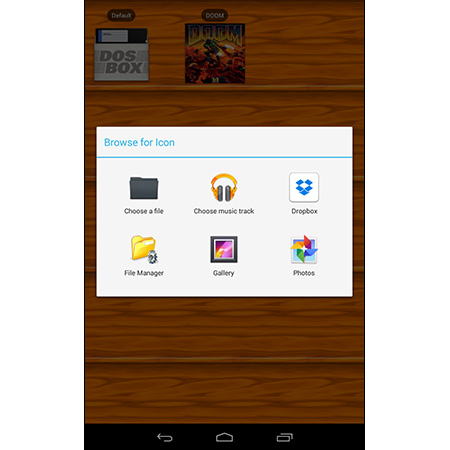
დაბოლოს, რატომ არ გააუმჯობესოთ თქვენი DosBox მენეჯერი? იცოდე ინტერნეტში, მოგწონს თუ არა ფონის სურათიდა შეინახეთ თქვენს მოწყობილობაზე. შემდეგ, დააწკაპუნეთ პროფილზე და აირჩიეთ "ცვლის ხატულა". შეიტყვეთ, როგორ შეინახოთ სურათი და გაამართლოთ იოგა ხარისხიანად გრაფიკული ჭურვებიდანამატისთვის. ჯობია დახედო, მაგალითად, წიგნის პოლიცია იყო იმპროვიზირებული, რისთვისაც შენი ძველი თამაშებია შენახული.
- ტეგები:
თუ დიდი ხანია გტანჯავთ იმის შესახებ, თუ როგორ უნდა გაუშვათ Android თამაში კომპიუტერზე, მაშინ უნდა წაიკითხოთ ეს სტატია. ჩვენ გვაქვს igor და Android პროგრამების გაშვების ყველაზე პოპულარული გზები პერსონალურ კომპიუტერებზე, რომლებიც მუშაობენ Windows OS.
BlueStacks
თუ არ გჭირდებათ სრულფასოვანი ანდროიდის ემულატორი თქვენს კომპიუტერზე, მაგრამ თუ გსურთ თამაშებით თამაში, მაშინ ყურადღება უნდა მიაქციოთ პროგრამას სახელწოდებით BlueStacks, რადგან ის ყველაზე პოპულარულია ამ სფეროში. Android igor-ის ემულაცია და პროგრამები დანამატებზე ვინდოუსის მენეჯმენტიდა Mac OS X.
თქვენ შეგიძლიათ ჩამოტვირთოთ პროგრამა სრულიად უფასოდ საცალო ვაჭრობის ოფიციალური ვებ-გვერდიდან ღილაკზე დაჭერით ჩამოტვირთვა კომპიუტერისთვის, რის შემდეგაც მოხდება ჩამოტვირთვა საინსტალაციო ფაილი, შეგიძლიათ გაუშვათ და დაელოდოთ სანამ სისტემა დააინსტალირებს პროგრამას. დანამდვილებით გეტყვით, რომ ინსტალაციისთვის დაგჭირდებათ დაახლოებით 3 გბ თავისუფალი ადგილი და კომპიუტერი ოპერატიული მეხსიერებაარანაკლებ 1 გბ, წინააღმდეგ შემთხვევაში არსებობს "ციკლური ჩახლართულობის" აღმოფხვრის შანსი.
ინსტალაციის პროცესის დასრულების შემდეგ შეგიძლიათ გაუშვათ პროგრამა და სცადოთ იგი. და უპირველეს ყოვლისა, შეგიძლიათ ისიამოვნოთ თქვენი საყვარელი თამაშით, უნდა დარეგისტრირდეთ ორ რამეზე: შედით თქვენი Google ანგარიშის ქვეშ (შეგიძლიათ დაარეგისტრიროთ ახალი, თუ შესული ხართ) და ასევე ჩართოთ დანამატების სინქრონიზაცია. პროგრამის პარამეტრებში.
ამის შემდეგ, თქვენ შეძლებთ ისარგებლოთ როგორც თამაშებით, ასევე პროგრამებით Android-ისთვის და შემდეგ ითამაშოთ ისინი ამ ემულატორის დახმარებით. ემულატორის მთავარ მენიუში ნახავთ ყველაზე მეტს პოპულარული დანამატები, ჩამოტვირთეთ და დააინსტალირეთ, ამის გაკეთება შეგიძლიათ ერთი დაწკაპუნებით: აირჩიეთ ის, რაც გვჭირდება, გადადით Google Play მაღაზიაში და დააჭირეთ ღილაკს "Install". ინსტალაციის პროცესის დასრულების შემდეგ შეგიძლიათ გახსნათ პროგრამა (ეკრანი ავტომატურად შეარჩევს საჭირო ორიენტაციას) და ისიამოვნოთ თამაშით (საკონტროლო ღილაკები ნაჩვენები იქნება შერწყმის მოთხოვნაზე).
თამაშებს არ აიღოთ სავალდებულო პროგრამით და ასევე შეგიძლიათ აიღოთ ისინი ინტერნეტის ნებისმიერი რესურსიდან (ფაილები გაფართოებით .apk და დაწკაპუნების შემდეგ. მოცემული ფაილიგანხორციელდება zavantageno gri ან პროგრამების ინსტალაცია).
თუ გაქვთ Android სმარტფონი ან პლანშეტი, შეგიძლიათ ჩამოტვირთოთ ოფიციალური AppCast for BlueStacks დანამატი და განახორციელოთ პროგრამების სინქრონიზაცია Android-სა და Windows-ს შორის.
პოკროკოვის ინსტალაცია და BlueStacks-ის კონფიგურაცია
1. ჩვენ ვიწყებთ ჩამოტვირთვებს ინსტალერის ოფიციალური ვებსაიტიდან და დააჭირეთ ღილაკს " გააგრძელე».
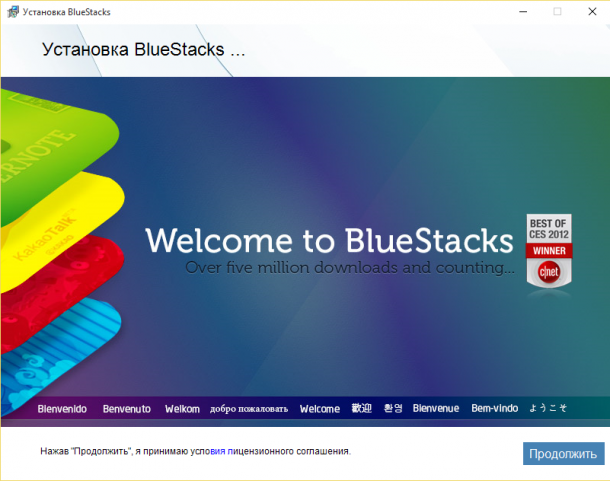
2. თუ თქვენ გაქვთ პრობლემა, შეგიძლიათ შეცვალოთ პროგრამის ინსტალაციის ადგილი, უფრო სწორად, არ გააკეთოთ ჩიპი, უბრალოდ დააჭირეთ ღილაკს ” შორს».
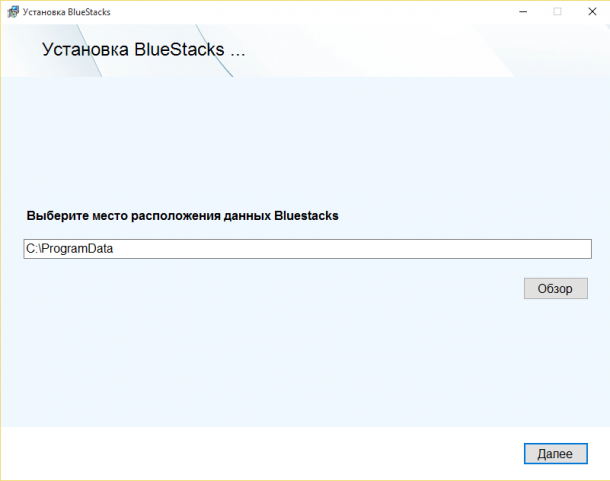
3. აქაც საჭმელი არაფერია, ჩვენს ადგილებზე ტკიპს ვდებთ და ვაჭერთ " ჩასმა».
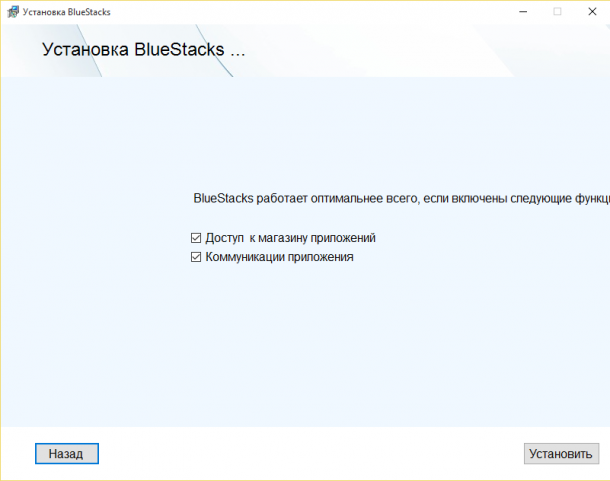
4. ველოდებით ინსტალაციის პროცესის დასრულებას (დაახლოებით 5-15 სიგრძე).
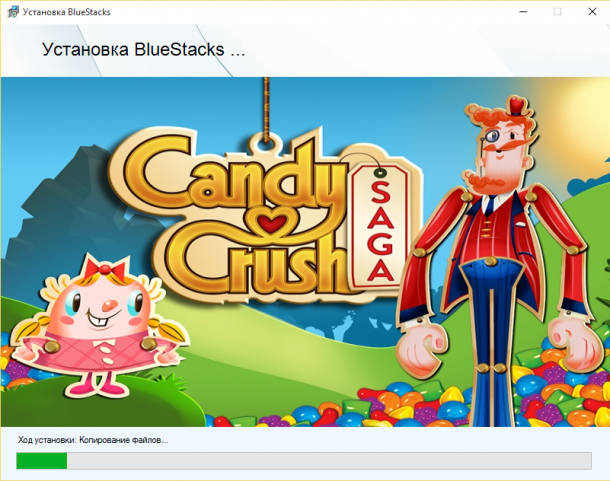
5. პროგრამის დაწყება.
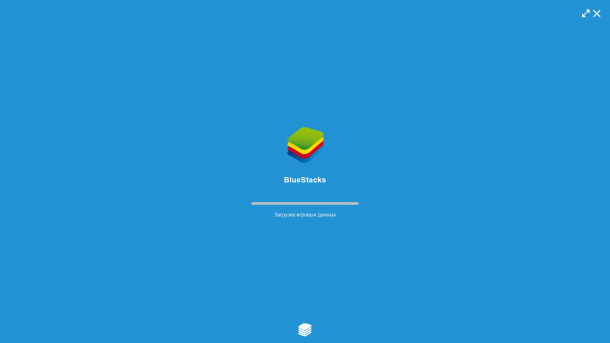
6. პროგრამის მთავარი ფანჯარა (ჩვენ ვამოწმებთ წამების რაოდენობას სინქრონიზაციის პარამეტრის გამოჩენამდე).
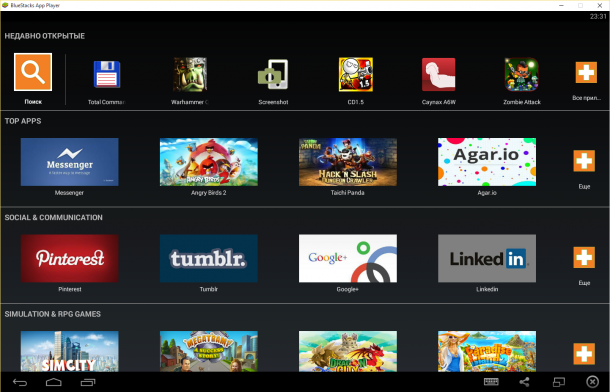
7. ზუსტად იგივე" სინქრონიზაციის რეგულირება“, დაჭერით გააგრძელეთ.
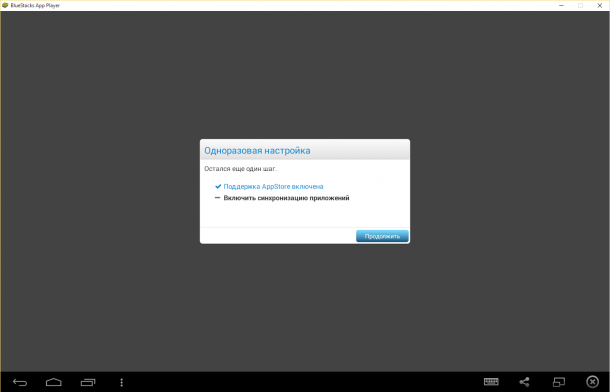
8.შედით ფიზიკური ჩანაწერი Google და დააჭირეთ "Dali".
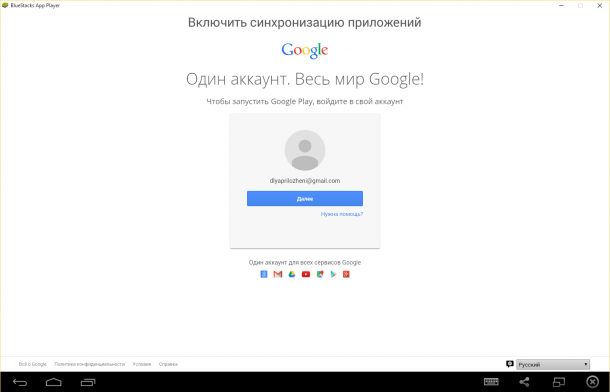
9. გახსენით პოშუკოვის რიგიჩვენ წარმოგიდგენთ პროგრამის სახელს, რომელიც გჭირდებათ, ან ამის შემდეგ, ეს არის zavantazhuєmo და რადიო.
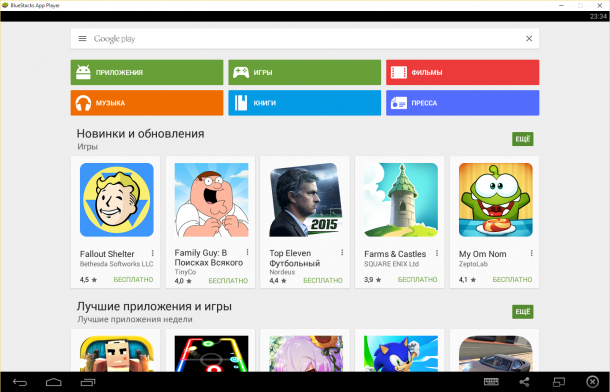
Genymotion
თუ გსურთ გაიგოთ უფრო მარტივი, მაგრამ თუ გჭირდებათ სრული Android ემულატორი კომპიუტერისთვის, მაშინ შეგიძლიათ ყურადღება მიაქციოთ Genymotion ემულატორს. პროგრამა მარტივი ინსტალაციაა და საშუალებას აძლევს Coristuvachas-ს მიბაძოს რეალური დანამატების დიდი სია უახლესი firmware და Android ვერსიებით და რაც მთავარია, ის მუშაობს კიდევ უფრო სწრაფად და საშუალებას გაძლევთ იმუშაოთ აპარატურის განახლებულ გრაფიკასთან.
თქვენ შეგიძლიათ მიიღოთ Genymotion სრულიად უფასოდ საცალო ვაჭრობის ოფიციალური ვებსაიტიდან cim მოთხოვნების გადართვით. ემულატორი ჩართულია ფასის გარეშე ვერსია, ასე რომ და ფასიანი, მაგრამ სახლის ვერსიისთვის ფასის გარეშე, ვერსია სავსეა. ემულატორის მისაღებად დაგჭირდებათ დარეგისტრირება საიტზე, რის შემდეგაც შეგიძლიათ აირჩიოთ პროგრამის სათითაოდ ჩამოტვირთვა. ჩვენ გირჩევთ ჩამოტვირთოთ "Get Genymotion (126.07MB)" ვარიანტი, რადგან ვერსია ავტომატურად მოცემულია VirtualBox-ში (აუცილებელია რობოტული ემულატორისთვის) და ყველა საჭირო პარამეტრი ავტომატურად ჩამოიტვირთება ინსტალაციამდე.
თუ პროგრამა დაინსტალირებულია კომპიუტერზე, აუცილებელია ემულატორის გაშვება და ახალი გაფართოების შექმნა, რის შემდეგაც რეგისტრაციისას აუცილებელია პროგრამის ქვედა მარჯვენა კუთხეში მონაცემების შეყვანა (შესვლა პაროლით) . მოდელის მითითების აუცილებლობის გათვალისწინებით, დავამატებ პროგრამული უზრუნველყოფის ვერსიას. გადადით პროგრამის მთავარ ეკრანზე და დააჭირეთ ღილაკს "თამაში". ემულატორი უფრო საინტერესოა, ისევე როგორც სმარტფონი/ტაბლეტი ანდროიდზე და ჩანთაში იღებთ სრულად ფუნქციონალურ Android დანართებს კომპიუტერზე, სადაც შეგიძლიათ დააინსტალიროთ gri, პროგრამები, vikoristovuvaty vbudovani. Google სერვისებიდა კიდევ ბევრი.
A.R.C შემდუღებელი
ოფიციალური გაგრძელება ამისთვის Google ბრაუზერი Chrome არის Google-ისგან, რომელიც საშუალებას გაძლევთ გაუშვათ პროგრამები და თამაშები პერსონალურ კომპიუტერებზე Windows ოპერაციული სისტემით. შეიტყვეთ მეტი, თუ როგორ უნდა გაუშვათ Android-ის დანამატები თქვენს კომპიუტერზე ARC Welder-ის დახმარებისთვის -.
ამ ტიპის ემულატორების დიდი რაოდენობაა, მაგრამ BlueStacks და Genymotion ყველაზე ძლიერი, მარტივი და ყველაზე იაფი პროგრამებია.
ბევრმა ჩვენგანმა, ძვირფასო მეგობრებო, იცის რა არის Android. მეტი პაკეტი! იგივე მობილური OS, მთელი პლატფორმა იკავებს ერთ-ერთ წამყვან პოზიციას მობილურის ბაზარზე. Upevneniy at bagatioh є ტელეფონი ან პლანშეტი tsіy ოპერაციულ სისტემაზე. ალემოვა ამ მასალაში, ცოტა სხვა რამის შესახებ შეიტანეთ, მაგრამ მათ შესახებ როგორ გავუშვათ ანდროიდი კომპიუტერზედა რა შეგიძლია გააკეთო?
ასე რომ, თუ გინდოდათ თქვენი საყვარელი თამაში კომპიუტერზე ეთამაშათ ისეთ თამაშში, როგორიცაა "rіzhesh" ტაბლეტზე, რას იტყვით Android-ზე კომპიუტერზე? დღეს ჩვენ გეტყვით საკვების ყველა ბარათს შემდეგნაირად.
მოდით შევხედოთ, რა არის Android? მთელი ოპერაციული სისტემა ძალიან დიდია მობილური შენობებიჩვენი დრო თქვენთან ერთად. როგორც ჩანს, ოპერაციულ სისტემას მხარს უჭერს გონების ძალა და სწორი ხელები, რაც საშუალებას იძლევა სათანადო ცოდნით გამოუშვას პრაქტიკულად მსგავსი ოპერაციული სისტემა, რომელზედაც კარგია, თუ მხოლოდ დაშვებული იქნება. ალე, მოდი ამათ არ შევიდეთ და ხის მიხედვით გავავრცელოთ სიტყვა და უარესის გარეშე გავაგრძელოთ.
ანდროიდის ოპერაციული სისტემა ადვილად იმუშავებს კომპიუტერზე პროგრამირების ცოდნის გარეშე. ამის გაკეთების მრავალი გზა არსებობს, მოდით შევხედოთ Android-ის კომპიუტერზე გაშვების 2 ყველაზე მოსახერხებელ გზას.
ინტერნეში іsnuє დოზიტი სასიამოვნო და სტაბილურია ანდროიდის ვერსიაკომპიუტერისთვის? ჯერ არ გჯერა? ასე რომ გადაატრიალეთ სიტყვები და მიმართეთ სხვების დახმარებას, რათა გაიგოთ რა და როგორ უნდა იმუშაოთ!
დღესდღეობით, არსებობს ემულატორები პრაქტიკულად ყველა სისტემის კომპიუტერებისთვის, მათ შორის Android-ისთვის. Android-ის კომპიუტერზე გაშვების მეთოდზე მეტი სასაუბროდ მიმართეთ დახმარებას.
ჩვენ გითხარით Android-ის კომპიუტერზე გაშვების ყველაზე მოსახერხებელ გზებზე, როგორც ხედავთ.
რომელი გზა უნდა აირჩიოთ?
თქვენ თვითონ უნდა გაუშვათ ანდროიდი თქვენს კომპიუტერზე და დაწექით მხოლოდ იმისთვის, რისთვისაც გსურთ მუშაობა. თუ გსურთ დააინსტალიროთ ანდროიდი, როგორიც არის Windows, თქვენს კომპიუტერში, დააინსტალირეთ ის, როგორც თქვენი კომპიუტერის მთავარი ოპერაციული სისტემა, მაშინ აუცილებლად უნდა აირჩიოთ პირველი მეთოდი. სანამ Android-ის მეტყველება კიდევ უფრო უკეთესი იქნება ნეტბუქებზე, გირჩევთ სცადოთ იგი.
და თუ უბრალოდ გსურთ იაკუსის თამაში და დაივიწყოთ ანდროიდი ცუდი სიზმარივით, მაშინ გექნებათ 2 ვარიანტი თქვენი სულისთვის. ასე რომ თქვენ მშვიდად დაამარცხებთ თქვენს OS და საბოლოოდ შეუერთდებით ჯგუფს.
მაგრამ თუ გსურთ გადაატრიალოთ Android OS, როგორც ის შეიქმნა სენსორული ეკრანებიდან მართვისთვის, ამ დათვს ოპერაციული სისტემა ხელსაყრელად დაამარცხებს.
თუ თქვენ გაქვთ რაიმე შეკითხვები მასალის შესახებ - დასვით კომენტარებში.
დანარჩენი კლდოვანი გრისისთვის ოპერაციული სისტემა Android ძალიან გაიზარდა ხარისხის თვალსაზრისით. Android-ისთვის ერთდროულად შესაძლებელია სერიოზული პროექტების დასრულება თანამედროვე გრაფიკით და თამაშის პროცესით. შეყვარებულებს კომპიუტერული თამაშებიიყო ძალა, როგორ გაუშვათ Android Gri კომპიუტერზე.
საბედნიეროდ, როგორც ჩანს, ეს პრობლემა მარტივია. თქვენ უნდა დააინსტალიროთ სპეციალური პროგრამა თქვენს კომპიუტერში და შემდეგ გაუშვათ თქვენი თამაში მის მეშვეობით. ამ სტატიაში ჩვენ შეგვიძლია შევხედოთ რამდენიმე პოპულარულ ემულატორის, რომლებიც გაშვების საშუალებას გაძლევთ Android თამაშებიკომპიუტერზე საოპერაციო ოთახით Windows სისტემა.
Genymotion
Genymotion არის Android ოპერაციული სისტემის ერთ-ერთი ყველაზე პოპულარული ემულატორი. Genymotion-ის ასეთი პოპულარობა გამოწვეული იყო რობოტებში ხარვეზებისა და ნაღვლის არსებობით. ისევე როგორც თავად საოპერაციო ოთახი ანდროიდის სისტემა, ასე რომ, მასში დამონტაჟებულია, რომ gris pracyuyut bezdoganno. Є ემულაცია zavdyaki რატომ დაემატა დამატებებიდა გრი შეუძლია ინტერნეტთან ურთიერთობა. ასევე є pіdtrimka (koristuvach-ს შეუძლია აირჩიოს საჭირო კოორდინატები), რობოტული ბატარეის ემულაცია (შეგიძლიათ მიუთითოთ იგივე დატენვა), წინა და უკანა კამერების ემულაცია. ასევე აუცილებელია აღინიშნოს, რომ Genymotion შეიძლება დაინსტალირდეს არა მხოლოდ Windows-ზე, არამედ Mac-ზე ან Linux-ზეც.
დანიური ემულატორი მოხსენებულია, როგორც AndroidVM პროექტის კომერციული ვერსია და ეს ისევ ასე არ არის უფასო პროგრამა. ეს არის უფასო ვერსია უფასო ნიშნით, მაგრამ მას არ აქვს მრავალი უფასო ფუნქციის მხარდაჭერა. მაგალითად, bezkoshtovnіy ვერსიაში არ არის აქსელერომეტრის მხარდაჭერა და მრავალ შეხება. დამატებითი ანგარიშები ხელმისაწვდომი ფუნქციების შესახებ სხვადასხვა ვერსიებიამ ემულატორის ამოცნობა შესაძლებელია ეკრანის სურათზე (ქვემოთ). თუ გადაწყვეტთ მიიღოთ ფასიანი Business ვერსია, მაშინ ის დაგიჯდებათ $25 თვეში.
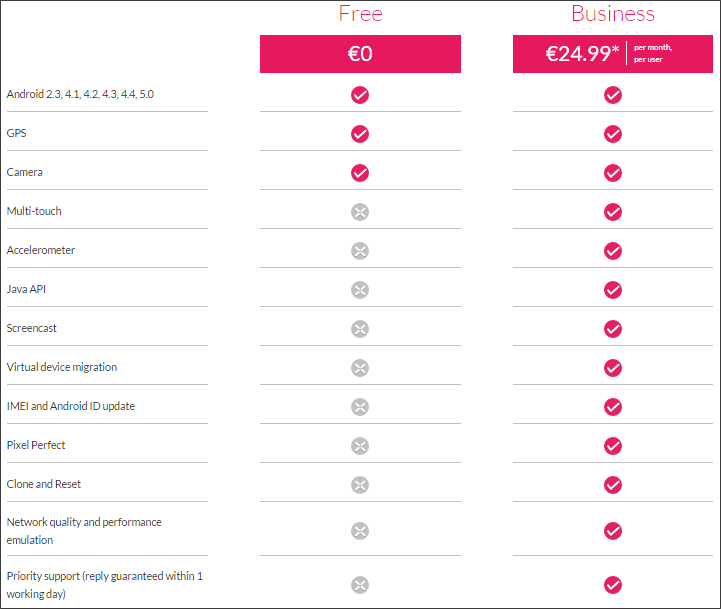
შესაძლებელია კომპიუტერზე დანიური Android Igor ემულატორის მიღება ან შეძენა.
ვინდროი
Windroy არის კიდევ ერთი პოპულარული ემულატორი, რომელიც საშუალებას გაძლევთ გაუშვათ Android Gri კომპიუტერზე Windows ოპერაციული სისტემით. დანიური ემულატორი რობოტებისთვის ძვირადღირებული და მარტივი გამოსაყენებელია. ღვინო იწყება, როგორც მოგება Windows პროგრამა, ამავე დროს ჩნდება ანდროიდი. on მოცემული მომენტიპროგრამაში გამოცდილია Android 4.0.3. ვერსია ვერ მოიძებნა, მაგრამ საკმარისი იქნება თამაშის გასაშვებად.
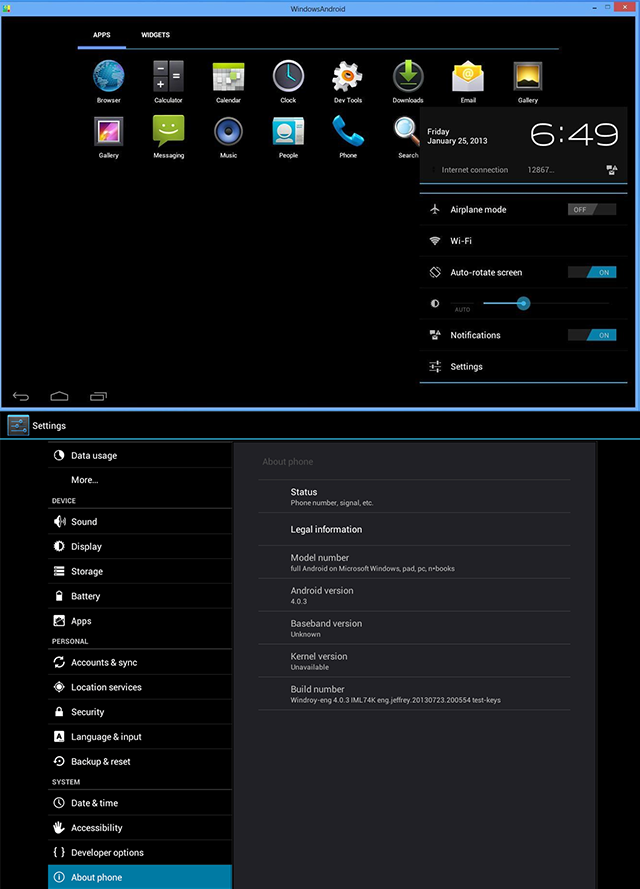
Windroy-ის სხვა მახასიათებლებს შორის უნდა აღინიშნოს, რომ ემულატორი მხარს უჭერს ყველაფერს 1920 × 1080-მდე, ასევე შეუძლია მუშაობა სრულ ეკრანზე და სრულეკრანიან რეჟიმში. ამასთან, Windroy-ს არ სჭირდება რაიმე დამატებითი პროგრამული უზრუნველყოფის დაყენება (მაგალითად, ვირტუალური მანქანა).
თუ გსურთ Android თამაშების გაშვება კომპიუტერზე, ან უბრალოდ გსურთ გაეცნოთ თქვენს ოპერაციულ სისტემას, ან თუ არ გსურთ არეულობა დასაკეცი და ბაგი პროგრამით, მაშინ Windroy იდეალურია. უბრალოდ დააინსტალირეთ იოგა და ღვინო უკვე მზადაა სამუშაოდ.
ერთადერთი რაც გვჭირდება მოცემული პროგრამა, პირველ დაწყებისას აუცილებელია შეიყვანოთ სახელი ელ.ფოსტა. ალე, იქ შეგიძლიათ არასწორი მონაცემების შეყვანა. პროგრამა კვლავ იმუშავებს.
შეგიძლიათ მიიღოთ ეს ემულატორი Android igor-ის გასაშვებად.
BlueStacks
BlueStacks არის პროგრამა, რომელიც სპეციალურად შექმნილია Android თამაშების პერსონალურ კომპიუტერებზე გასაშვებად. BlueStacks არ არის ოპერაციული სისტემის ემულატორი. თუ გსურთ გაეცნოთ Android OS-ს, მაშინ ეს პროგრამა არ არის თქვენთვის.
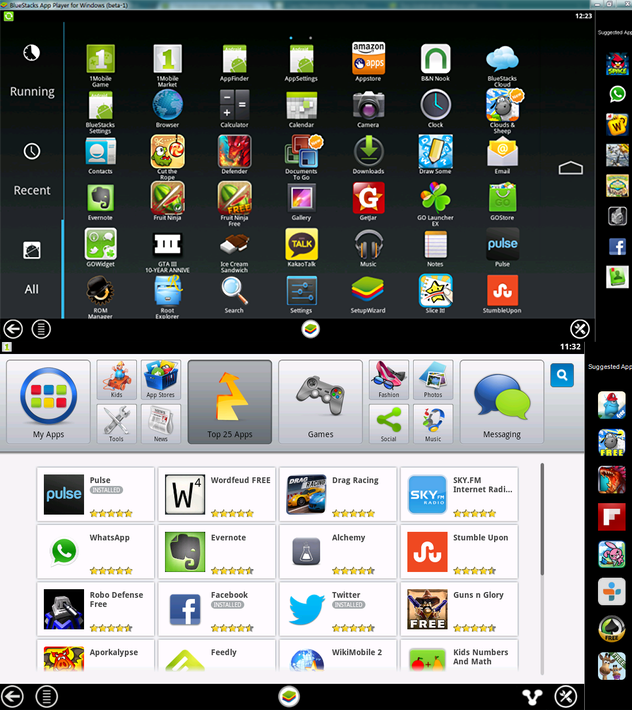
Bluestacks-ის ერთ-ერთი პროგრამული უზრუნველყოფა არის Android-ზე დაფუძნებულ ტელეფონთან სინქრონიზაციის ფუნქცია. სპეციალური დანამატის, სახელწოდებით BlueStacksBlueStacks Cloud Connect თქვენს სმარტფონზე დაყენებით, შეგიძლიათ თქვენს სმარტფონზე დაინსტალირებული BlueStacks-ის პროგრამასთან სინქრონიზაცია, ისე, თითქოს ის თქვენს კომპიუტერზე მუშაობდეს.
ზოგადად, BlueStacks მარტივი და გასაოცარია პროგრამული უზრუნველყოფის უსაფრთხოება Android igor-ის კომპიუტერზე გასაშვებად. თუ უბრალოდ გინდა, მაშინ ეს საუკეთესო ვარიანტია. თქვენ შეგიძლიათ აიღოთ პროგრამა.
